lightroom是一款专业的图像处理软件,不少小伙伴喜欢使用这款软件进行图像的各种处理,比如当你需要在图像上进行文字的添加时,可能还不知道如何进行添加文字内容,其实我们可以进入到打印的设置窗口中进行添加文字,在打印的窗口中,可以进行文字的添加,文字的大小设置以及设置字体样式和颜色等,让我们编辑在图片上的文字更加的美观和贴合图片,下方是关于如何使用lightroom在图片上编辑文字的具体操作方法,如果你需要的情况下可以看看方法教程,希望对大家有所帮助。
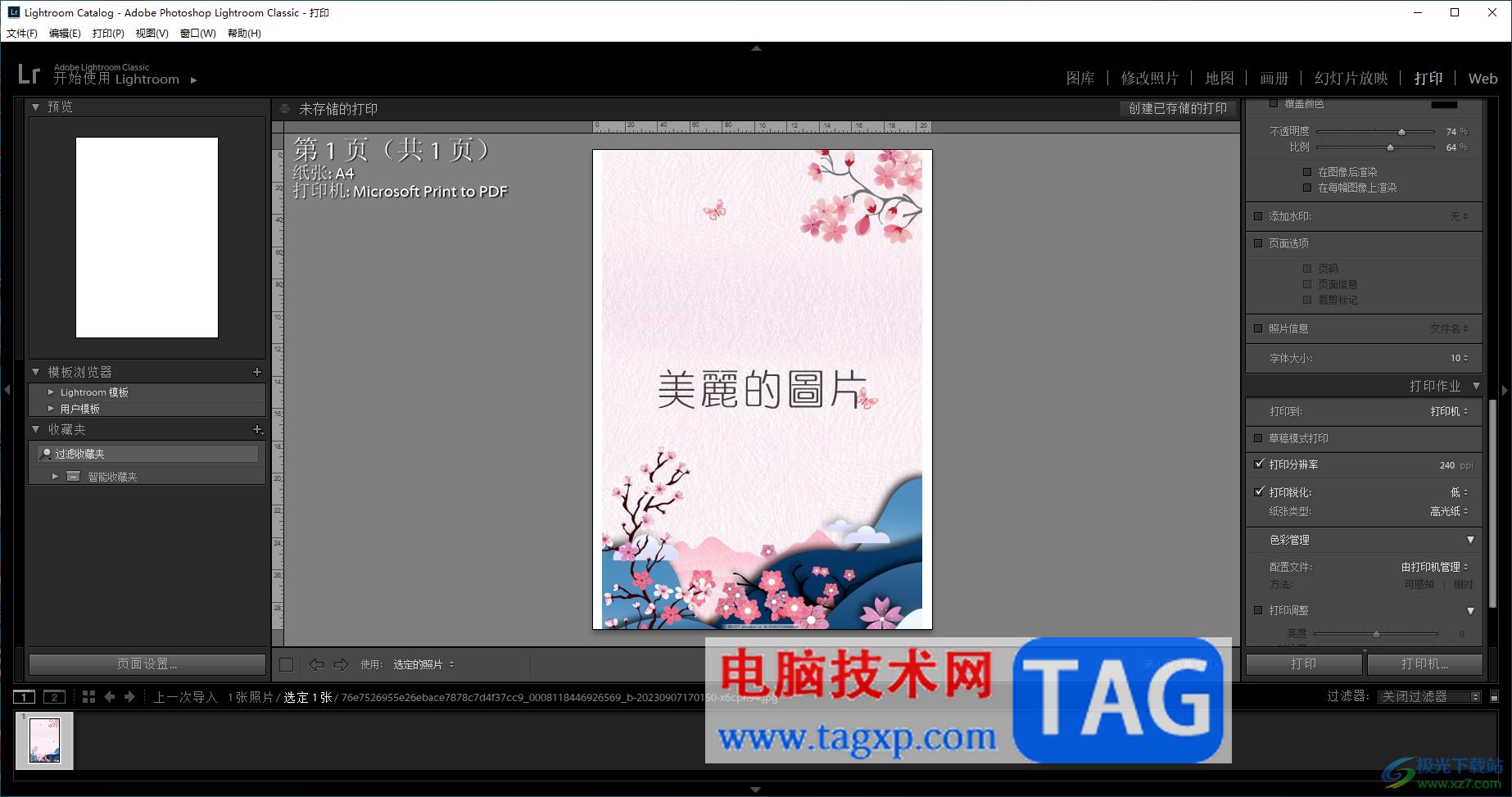
1.首先我们需要进入到lightroom中,在页面的左侧上方的位置将【文件】选项进行点击,然后选择【导入照片和视频】选项,将我们的图片添加进来。
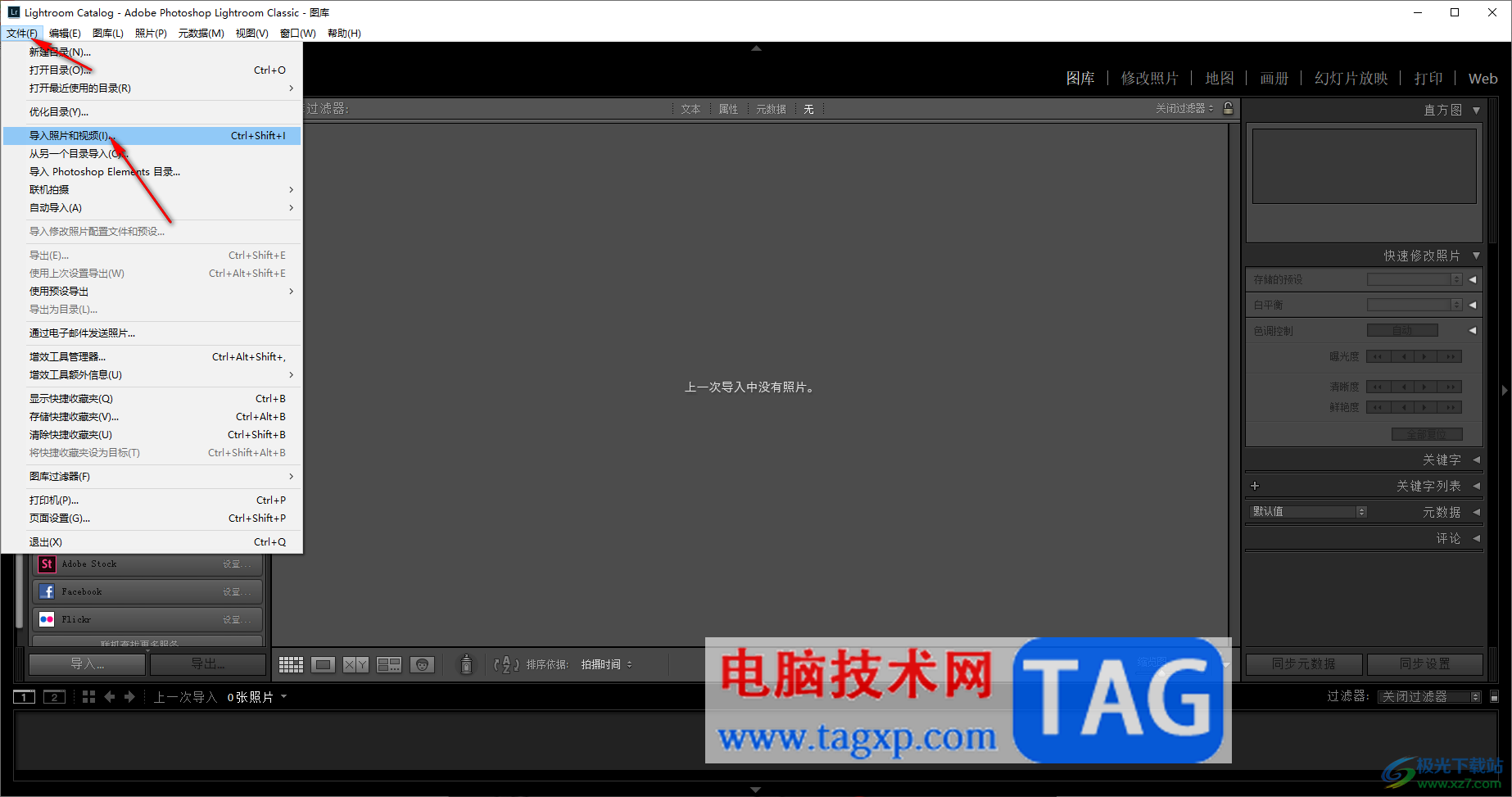
2.添加进来的图片可以将左侧的缩略图点击一下,即可将图片展示在页面上。
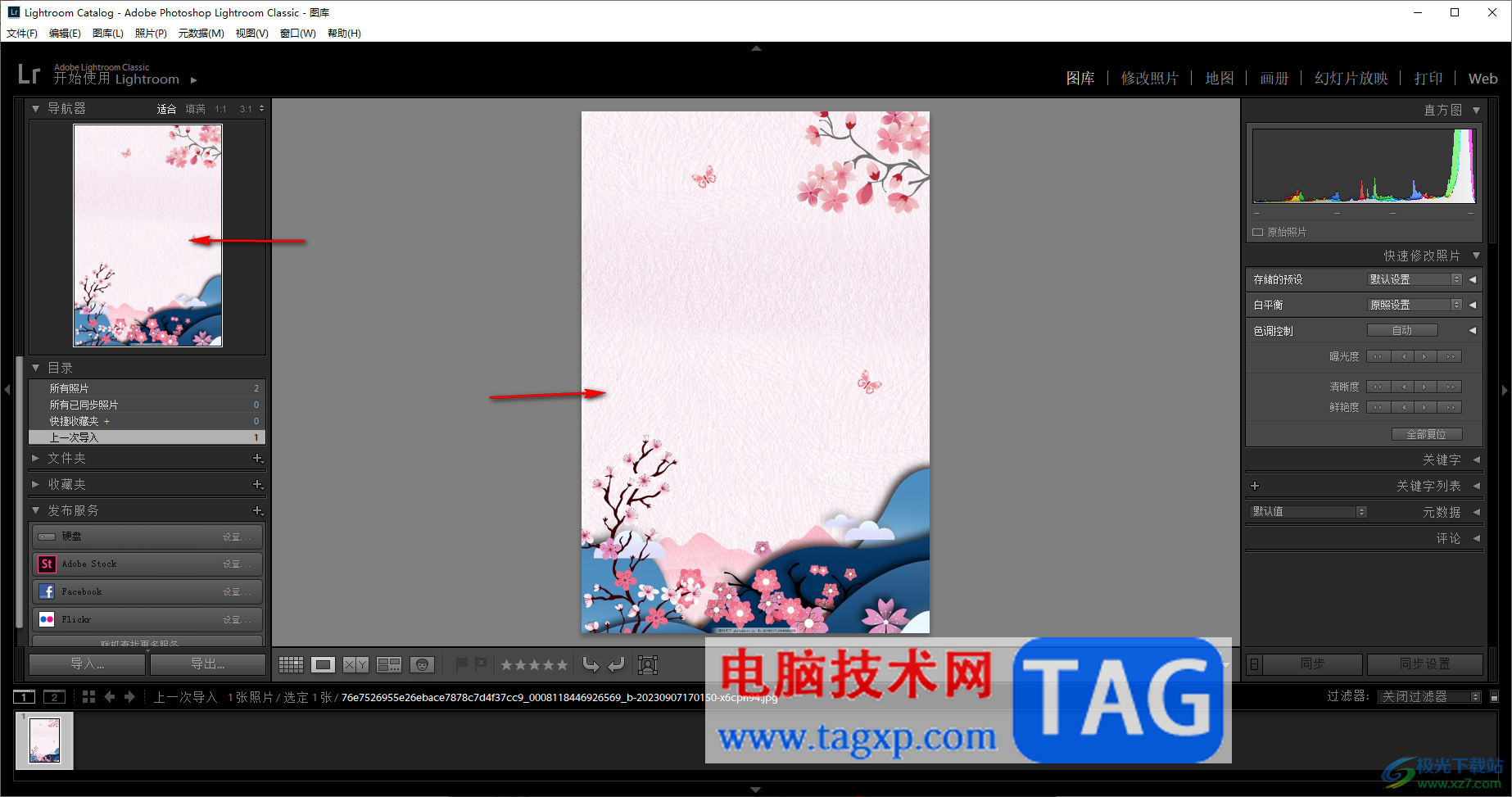
3.随后,将页面右上角的【打印】按钮进行点击即可进入到打印设置窗口中,你可以将左下角将【页面设置】进行点击,设置一下打印的设置选项。
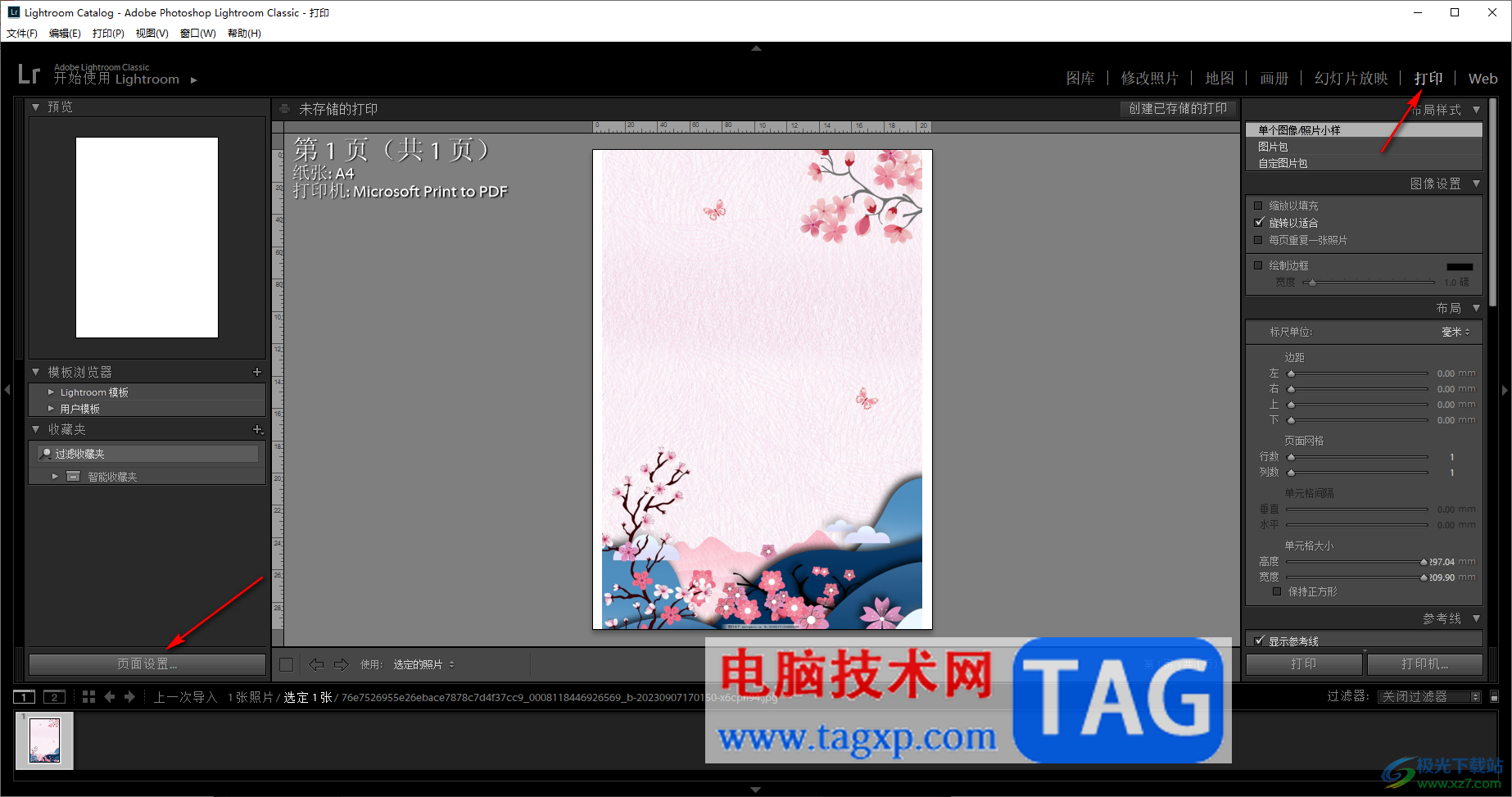
4.然后在右侧的窗口中,用鼠标滚动窗口选项找到【身份标识】选项,将该选项进行勾选,然后将框中的文字点击一下,在弹出的选项中选择【编辑】。
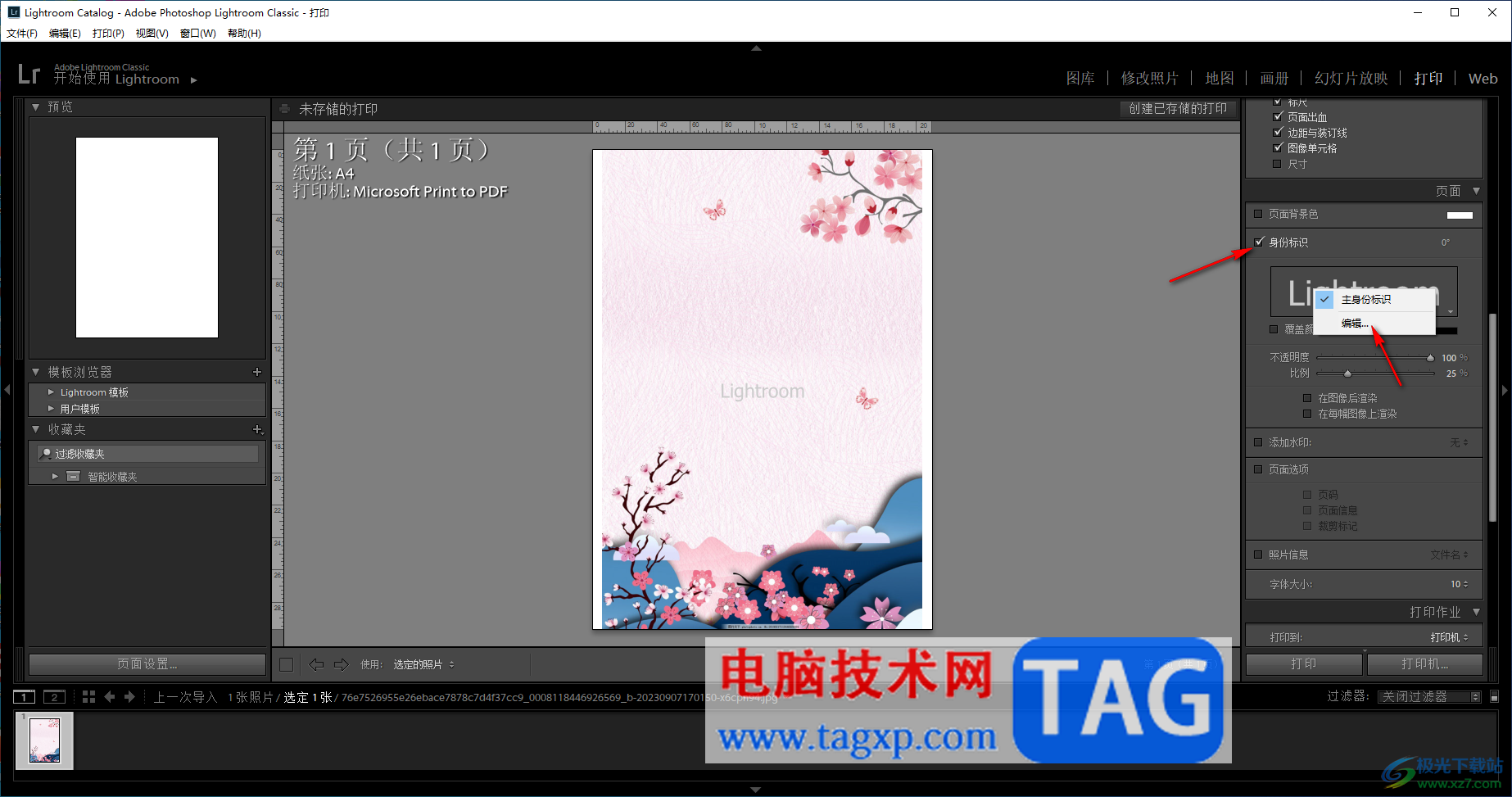
5.在页面上就会出现一个编辑文字的窗口,在框中输入自己需要的文字内容,然后设置一下字体、字形以及大小和颜色等,完成之后点击确定。
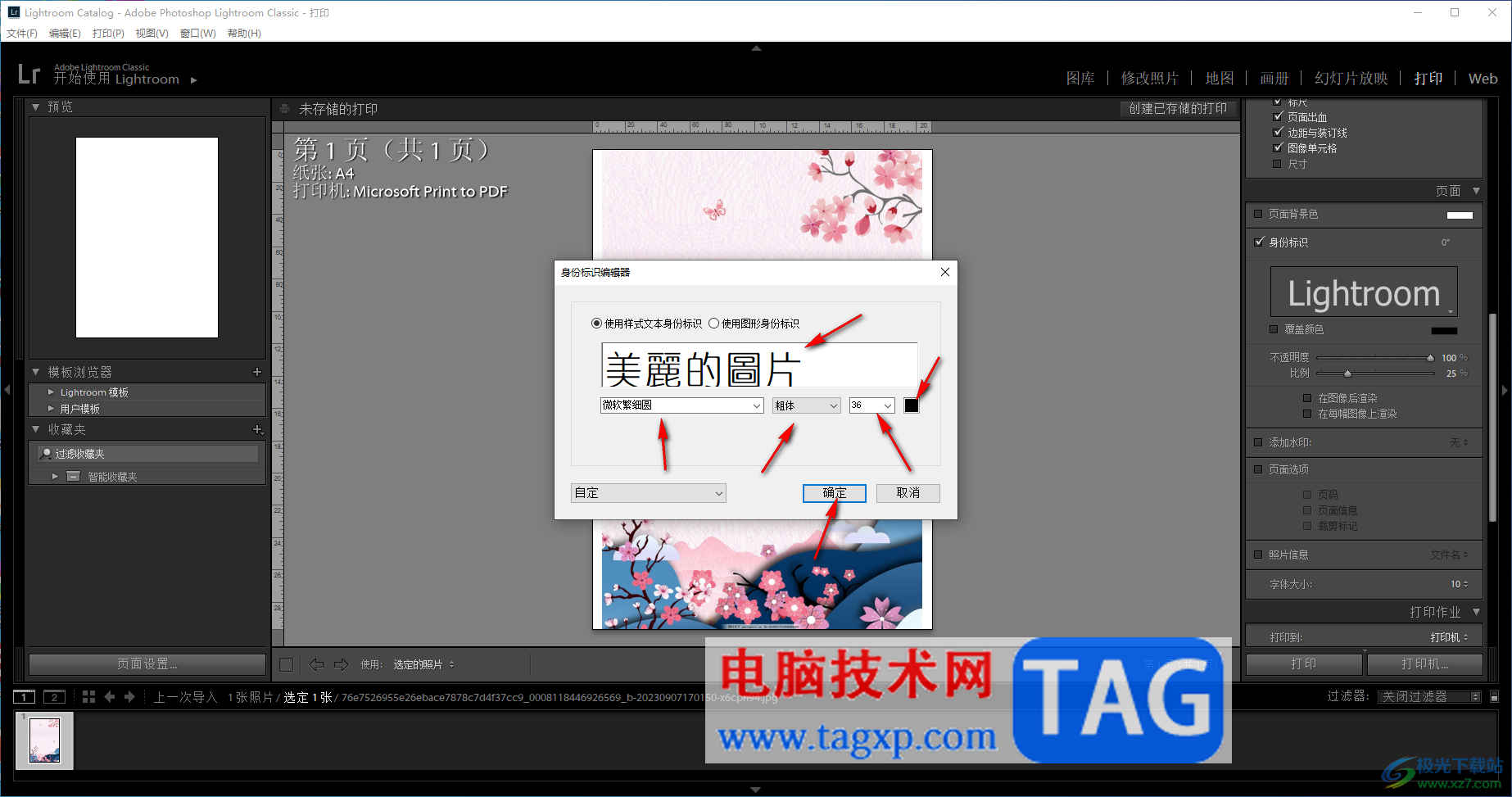
6.最后在右侧的窗口中将不透明度和比例的大小设置一下,那么在图片上就会看到自己添加的文字内容了,如图所示。
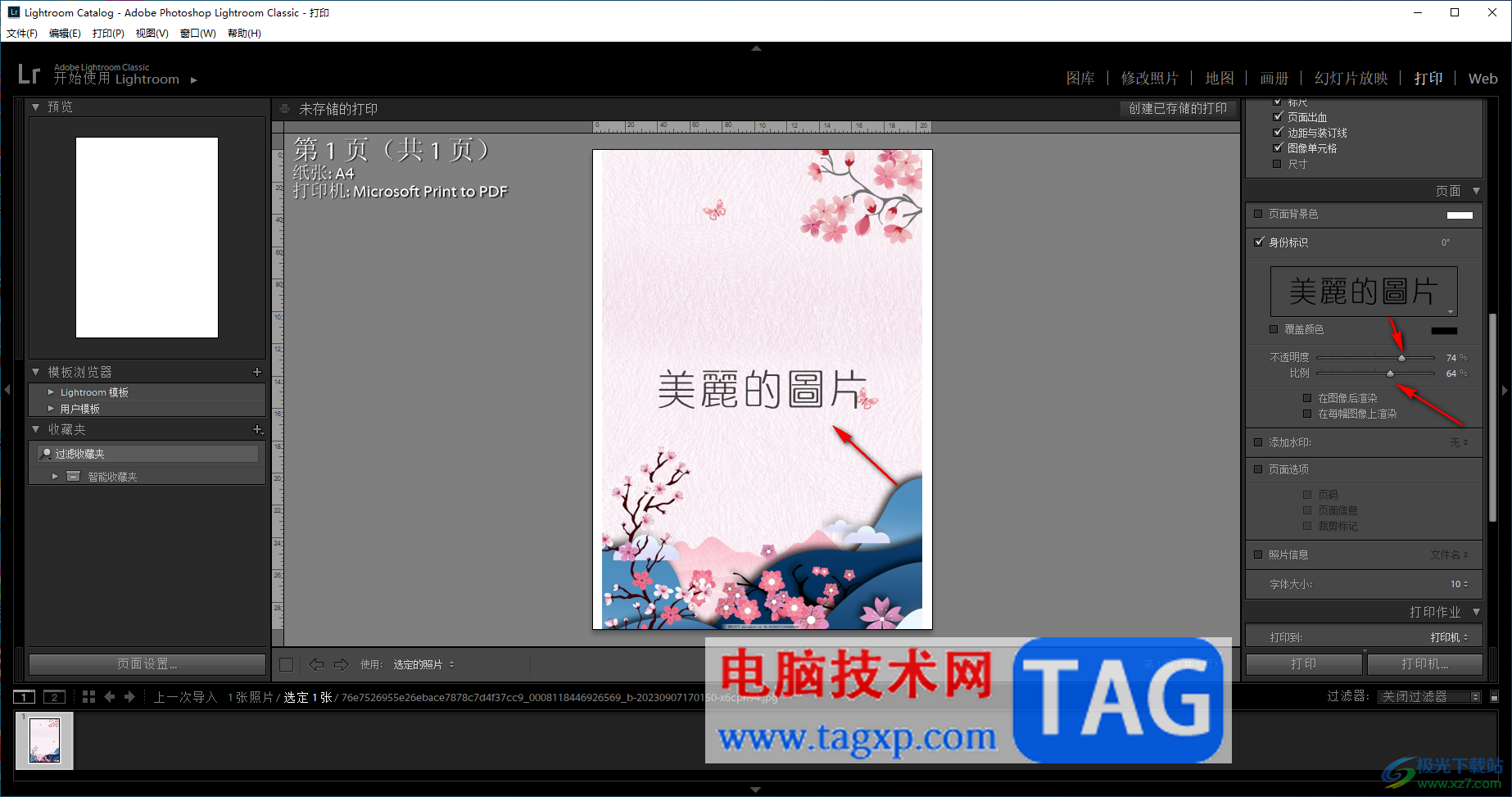
以上就是关于如何使用lightroom在图片上添加文字的具体操作方法,有些时候我们需要在图片上将自己喜欢的文字添加上去,那么就可以在打印的窗口中进行设置就好了,操作起来非常简单,感兴趣的话可以试试。
 win10电源和睡眠一般都设置多久最好详细
win10电源和睡眠一般都设置多久最好详细
我们使用的电脑,基本都设置过自动待机睡眠的时间,就是时间......
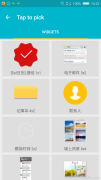 如何把安卓桌面小部件放到下拉菜单
如何把安卓桌面小部件放到下拉菜单
首先安装运行Snap这款APP应用(下载地址: http://dwz.cn/2X4Tss),点击窗......
 win7网络感叹号怎么解决
win7网络感叹号怎么解决
许多小伙伴们在使用电脑的过程中都遇到过网络感叹号的问题吧......
 win7桌面图标字体颜色更改教程
win7桌面图标字体颜色更改教程
win7默认的桌面图标字体一般是白色的,我们如果使用了白色的桌......
 教你如何修复 Windows 11 中的时钟看门狗超
教你如何修复 Windows 11 中的时钟看门狗超
教你如何修复 Windows 11 中的时钟看门狗超时错误 时钟看门狗超时......
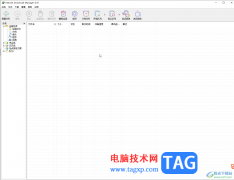
InternetDownloadManager是一款非常好用的软件,很多小伙伴都在使用。如果我们想要在InternetDownloadManager中设置定时下载,也就是在指定时间才开始下载,小伙伴们知道具体该如何进行操作吗,其实...
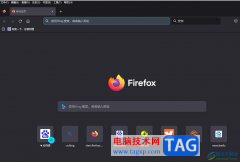
火狐浏览器是一款自由的、开放源码的浏览器,它不仅支持标签式浏览,还支持禁止弹出式窗口或是自定制工具栏等,为用户提供了快速、流畅的上网环境,因此火狐浏览器软件吸引了不少用户...
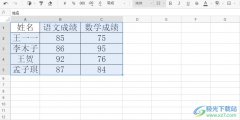
石墨文档是一款轻便、简洁的在线协作文档工具,它支持多人同时对文档编辑和评论,让用户可以与团队轻松完成协作撰稿或是方案谈论等工作,所以石墨文档软件深受用户的喜爱,当用户在使...

万彩办公大师是一款免费的文档编辑软件,你可以在这款软件中免费的进行PDF文档的转换操作,也可以进行OCR识别或者是进行屏幕录制等功能,此外,这款软件还提供非常多的一个图片处理的功...

用户在面对各种各样手机时,会根据个人使用习惯、手机性价比、手机硬件配置等方面来考虑,其中就会有用户选择使用小米手机,这款手机一直以性价比著称,吸引了不少用户前来使用,给用...

小米手机现在是部分用户坚持使用的一款移动设备,在这款手机中用户会发现有着许多的优势,例如小米手机有着最高的硬件配置,为用户提供了不错的功能服务,并且小米手机的兼容性很好,...
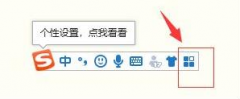
由于每个人的使用习惯不同,可能有的朋友想将搜狗输入法设置成繁体字,该怎么操作呢?接下来小编就将搜狗输入法设置繁体字的方法和大家分享一下哦,大家一起来看看吧。...
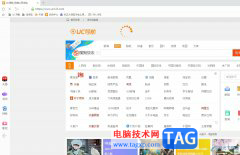
uc浏览器是一款免费的网页浏览软件,它可以让用户快速的访问网页并及时的搜索出自己需要的素材资料,为用户提供了全面的网页浏览服务,所以uc浏览器拥有着流畅且稳定的上网速度,能够...

Epic和Steam一样都是我们常用的游戏下载平台,很多小伙伴最开始接触的可能是Steam,在使用Epic时,如果觉得创建新账号十分的麻烦,我们可以直接使用原有的Steam账号进行登录。在Epic的登录页面...

亿图图示是一款非常好用的图示制作软件,比如我们可以使用该软件制作思维导图,流程图,组织结构图等等。如果我们在亿图图示中添加连接线后,希望去除连接线的箭头效果,小伙伴们知道...

WPS文档是一款非常好用的软件,我们可以在其中使用各种专业工具编辑文本,很多小伙伴都在使用。如果我们需要在电脑版WPS稳定中调整表格行间距,小伙伴们知道具体该如何进行操作吗,其实...
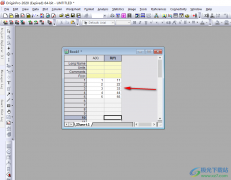
OriginPro被很多专业的人士进行数据的分析操作,我们可以将这些数据进行设置成自己需要的图表,比如我们想要设置一下柱形图,并且想要将柱形图的间距进行更改一下,那么我们该如何设置呢...
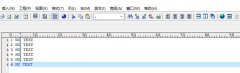
小伙伴们你们知道UltraEdit怎么使用列编辑模式处理文件呢?今天小编很乐意与大家分享UltraEdit使用列编辑模式处理文件方法,感兴趣的可以来了解了解哦。...
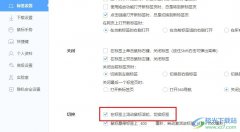
很多小伙伴在使用360极速浏览器时经常会需要对浏览器中的设置进行更改。有的小伙伴想要在360极速浏览器中开启鼠标滚轮切换标签页的功能,但又不知道该在哪里找到该设置。其实我们只需要...
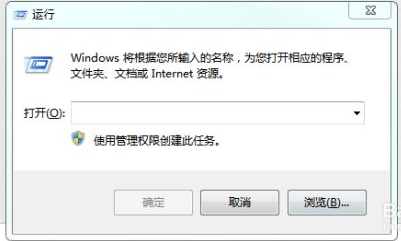
想要暂时离开电脑但是电脑还有资料在下载怎么办?我们可以设置电脑自动关机即可,这样就不需要候在电脑前等下载完成关机.那么怎么设置电脑自动关机?下面就教下大家设置电脑自动关机的方...